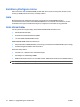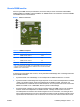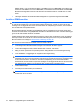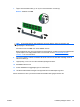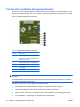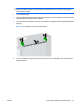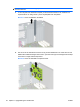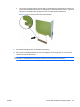Hardware Reference Guide - dc7900 Convertible Minitower Model
Table Of Contents
- Produktens funktioner
- Uppgraderingar av maskinvara
- Servicefunktioner
- Varnings- och Se upp!-meddelanden
- Låsa upp Smart Cover Lock
- Ta bort datorns kåpa
- Sätta tillbaka datorns kåpa.
- Ta bort frontpanelen.
- Sätta tillbaka frontpanelen
- Ta bort panelskydd
- Installera ytterligare minne
- Ta bort eller installera ett expansionskort
- Enheternas placeringar
- Ta bort en enhet från en enhetsplats
- Installera ytterligare enheter
- Ändra från minitower till bordsmodell
- Ändra från en bordsdator till en minitower-konfiguration
- Specifikationer
- Byta batteri
- Externa säkerhetsenheter
- Elektrostatisk urladdning
- Anvisningar för användning, skötsel och förberedelser för transport av datorn
- Index

Ta bort panelskydd
1. Ta bort/koppla bort alla säkerhetsanordningar som förhindrar att datorn öppnas.
2. Ta bort alla löstagbara media, såsom disketter eller cd-skivor, från datorn.
3. Stäng av datorn på rätt sätt via operativsystemet. Stäng därefter av eventuell kringutrustning.
4. Ta ut nätsladden ur vägguttaget och koppla loss all kringutrustning.
VIKTIGT: Om datorn är ansluten till nätspänning är moderkortet alltid strömförande, oavsett om
datorn är på eller avstängd. Du måste koppla loss nätsladden för att undvika att de inbyggda
komponenterna skadas.
5. Ta bort datorns kåpa.
6. Ta bort frontpanelen.
7. Dra försiktigt underpanelen där skyddspanelerna sitter fast och ta sedan bort önskad skyddspanel.
VIKTIGT: Håll underpanelen rakt när du drar bort den från frontpanelen. Om du drar bort underpanelen
i vinkel kan du skada stiften som håller den i frontpanelen.
Bild 2-6 Ta bort skyddspanel från underpanelen (bordsmodell)
OBS! När du sätter tillbaka underpanelen kontrollerar du att stiften och kvarvarande skyddspaneler
sitter som de ska. Loggan på underpanelen ska finnas längst ner vid rätt placering.
SVWW Ta bort panelskydd 15